Symptomer
Når du konfigurerer innstillinger for søppelpostliste i gruppepolicy Management Console, distribueres disse policyinnstillingene på riktig måte til klientarbeidsstasjoner (som bestemmes ved å undersøke Windows-registeret). Når du starter Microsoft Office Outlook, brukes imidlertid ikke disse policyverdiene av Outlook.
Anta for eksempel at du konfigurerer en liste over klarerte avsendere ved hjelp av gruppepolicy. (Skjermbildet for dette trinnet finner du nedenfor).
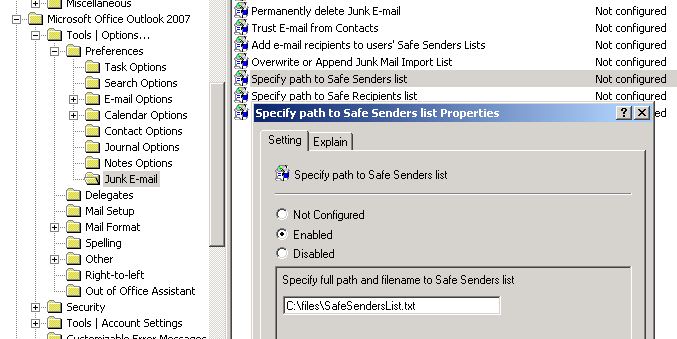
Når du kontrollerer Outlook-klienten, ser du at denne policyen er riktig konfigurert i registeret (skjermbildet for dette trinnet er oppført nedenfor):
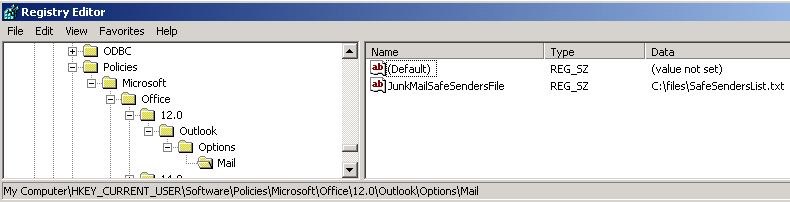
Når du imidlertid starter Outlook og undersøker listen over klarerte avsendere i dialogboksen Alternativer for søppelpost , ser du imidlertid at listen over klarerte avsendere ikke er oppdatert. (Skjermbildet for dette trinnet finner du nedenfor).
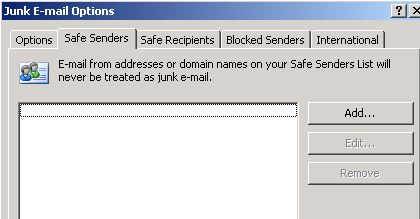
Årsak
Dette problemet oppstår hvis du ikke har noen av følgende undernøkler i systemets register når Outlook startes (sammen med DWORD-dataene som følger):
Nøkkel: HKEY_CURRENT_USER\Software\Policies\Microsoft\Office\1x.0\Outlook\Options\Mail
Eller
Nøkkel: HKEY_CURRENT_USER\Software\Microsoft\Office\1x.0\Outlook\Options\Mail
DWORD: JunkMailImportLists
Verdi: 1
Obs! Plassholderen 1x.0 representerer din versjon av Outlook (11.0 = Outlook 2003, 12.0 = Outlook 2007, 14.0 = Outlook 2010 og 15.0 = Outlook 2013).
Registerverdien JunkMailImportLists er utløseren som brukes av Outlook til å avgjøre om innstillinger for søppelpostliste brukes når du starter Outlook. Hvis denne verdien mangler eller er satt til null (0), bruker ikke Outlook noen av policyinnstillingene for søppelpostlisten som kan finnes i registeret.
Løsning
Du kan løse dette problemet ved å distribuere følgende registerdata til Outlook-klienten:
DWORD: JunkMailImportLists
Verdi: 1
Gjør dette i en av følgende undernøkler:
HKEY_CURRENT_USER\Software\Policies\Microsoft\Office\1x.0\Outlook\Options\Mail
Eller
HKEY_CURRENT_USER\Software\Microsoft\Office\1x.0\Outlook\Options\Mail
Obs! Plassholderen 1x.0 representerer din versjon av Outlook (11.0 = Outlook 2003, 12.0 = Outlook 2007, 14.0 = Outlook 2010 og 15.0 = Outlook 2013).
Du kan distribuere disse registerdataene ved hjelp av én av følgende metoder:
-
Gruppepolicy
-
Et påloggingsskript
-
En oppdateringsfil (.msp) som er opprettet av Tilpasningsverktøy for Office (Outlook 2007 og nyere versjoner)
-
En transformeringsfil (MST) som er opprettet av veiviseren for egendefinert installasjon (Outlook 2003)
-
En vedlikeholdsfil (CMW) som er opprettet av veiviseren for egendefinert vedlikehold
Hvis du vil ha mer informasjon om hvordan du distribuerer denne utløseren for søppelpostinnstillinger ved hjelp av en egendefinert gruppepolicy-mal, kan du se delen Mer informasjon.
Mer informasjon
Følg disse trinnene for å distribuere utløseren for søppelpost i Outlook ved hjelp av en egendefinert gruppepolicy mal:
-
Last ned og trekk ut den egendefinerte gruppepolicy malen for din versjon av Outlook fra Microsoft Download Center:
Outlook 2010: outlk14-junkemailtrigger.adm
Outlook 2007: outlk12-junkemailtrigger.adm
Outlook 2003: outlk11-junkemailtrigger.adm
Obs! Administrative maler for Office 2013 inkluderer utløseren for søppelpostinnstillinger og krever ikke den egendefinerte gruppepolicy-malen.
-
Hvis du ikke allerede har hovedmalen gruppepolicy for din versjon av Outlook, kan du laste ned og trekke ut den nyeste malen fra Microsoft Download Center:
Office 2013: http://www.microsoft.com/download/details.aspx?id=35554
Office 2010: http://www.microsoft.com/download/details.aspx?id=18968 -
Legg til ADM-filen du lastet ned i trinn 2, i domenekontrolleren:
Outlook 2013 = Outlk15.admx
Outlook 2010 = Outlk14.adm
Outlook 2007 = Outlk12.adm
Outlook 2003 = Outlk11.adm
Obs! Fremgangsmåten for å legge til ADM- eller ADMX-filene i en domenekontroller varierer avhengig av hvilken versjon av Windows du kjører. I tillegg, fordi du kanskje bruker policyen på en organisasjonsenhet (OU) og ikke på hele domenet, kan trinnene variere i dette aspektet ved å bruke en policy. Se derfor dokumentasjonen for Windows hvis du vil ha mer informasjon. -
Legg til den egendefinerte gruppepolicy malen som du lastet ned i trinn 1 på domenekontrolleren:
Outlook 2010 = Outlk14-junkemailtrigger.adm
Outlook 2007 = Outlk12-junkemailtrigger.adm
Outlook 2003 = Outlk11-junkemailtrigger.adm
Obs! Administrative maler for Office 2013 inkluderer utløseren for søppelpostinnstillinger og krever ikke den egendefinerte gruppepolicy-malen.
Obs! Trinnene for å legge til ADM- eller ADMX-filene i en domenekontroller varierer avhengig av hvilken versjon av Windows du kjører. I tillegg, fordi du kanskje bruker policyen på en organisasjonsenhet (OU) og ikke på hele domenet, kan trinnene variere i dette aspektet ved å bruke en policy. Se derfor dokumentasjonen for Windows hvis du vil ha mer informasjon.
-
Utvid klassiske administrative maler (ADM) under Brukerkonfigurasjon for å finne policynoden for malen.
Følgende skjermbilde viser policyinnstillingene for søppelpost for Outlook 2007 i gruppepolicy Management Console når begge ADM-filene som det refereres til i de forrige trinnene, er installert.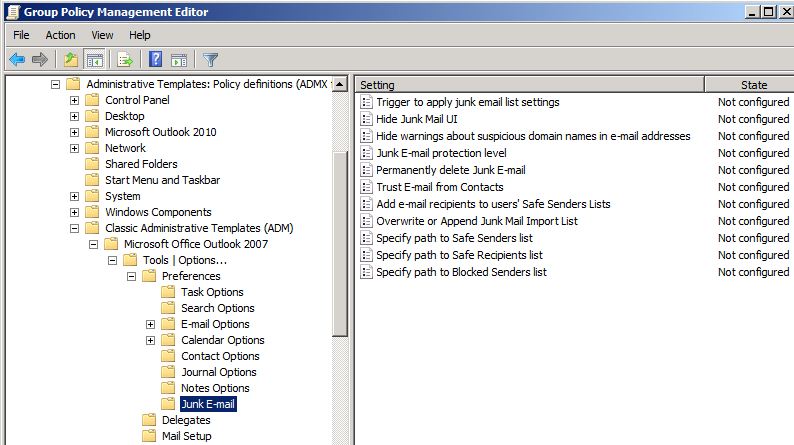
-
Hvis du vil konfigurere alternativene for søppelpost , dobbeltklikker du en policyinnstilling i detaljruten. Dobbeltklikk for eksempel Angi bane til listen Over avsendere for å konfigurere banen til en tekstfil som inneholder listen over domener og adresser som du vil skal vises på fanen Klarerte avsendere i Outlook.
-
Klikk Aktivert i dialogboksen for policyinnstillingen for å aktivere policyen.
Følgende skjermbilde viser for eksempel banen til tekstfilen som brukes til å konfigurere listen over klarerte avsendere i Outlook.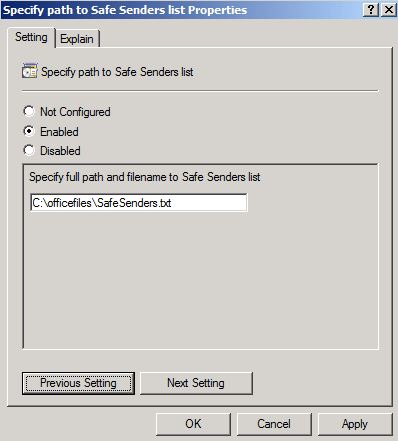
Følgende skjermbilde viser fanen Klarerte avsendere i Outlook sammen med Eksporter til fil-knappen .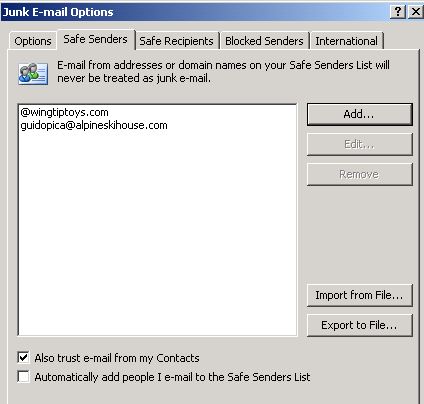
-
Når du har konfigurert de ulike policyinnstillingene for søppelpost, dobbeltklikker du på utløseren for å bruke policyen for innstillinger for søppelpostliste i detaljruten. (Skjermbildet for dette trinnet finner du nedenfor).
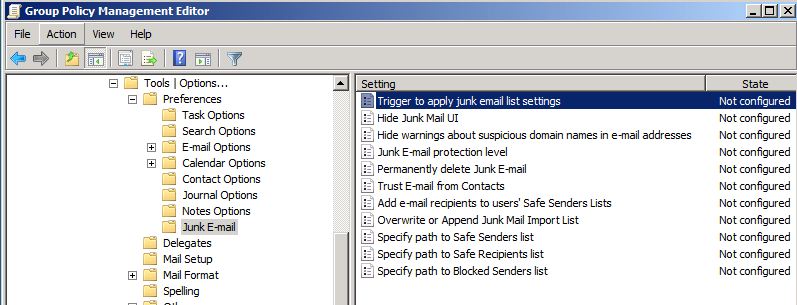
-
Hvis du vil aktivere denne policyen, klikker du Aktivert, og deretter klikker du OK. (Skjermbildet for dette trinnet finner du nedenfor).
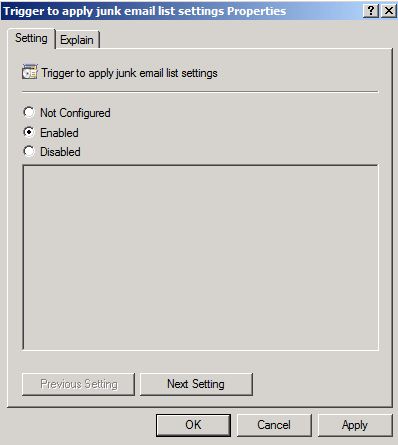
-
Når du er ferdig med å konfigurere policyene for søppelpost, og de er overført til Outlook-klientene, kan du kontrollere at policyene er tilgjengelige for Outlook ved å undersøke følgende undernøkkel i registeret:
HKEY_CURRENT_USER\Software\Policies\Microsoft\Office\1x.0\Outlook\Options\Mail
Obs! Plassholderen 1x.0 representerer din versjon av Outlook (11.0 = Outlook 2003, 12.0 = Outlook 2007, 14.0 = Outlook 2010 og 15.0 = Outlook 2013).
Følgende skjermbilde viser registeret til en Outlook-klient der flere policyer for søppelpost er konfigurert. Disse inkluderer utløserpolicyen (JunkMailImportLists = 1) som tvinger Outlook til å bruke policyene for søppelpostlisten.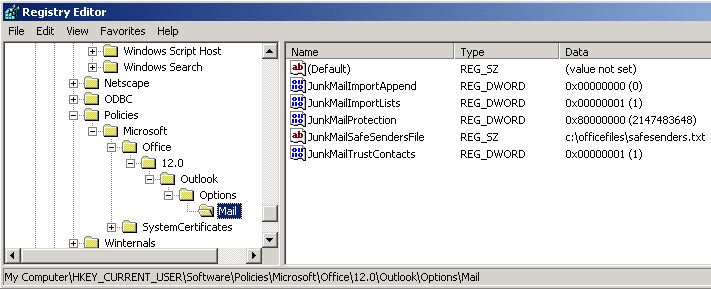
-
Hvis du vil fullføre testingen av denne policydistribusjonen, starter du Outlook og åpner dialogboksen Alternativer for søppelpost (Verktøy – Alternativer – Søppelpost). Innstillingene du konfigurerte ved hjelp av gruppepolicy, er konfigurert, men de deaktiveres slik at brukere ikke kan endre dem via brukergrensesnittet i Outlook.
Følgende skjermbilde viser beskyttelsesnivået for søppelpost konfigurert til bare klarerte lister. Denne innstillingen kan imidlertid ikke endres av en bruker fordi den er konfigurert via gruppepolicy.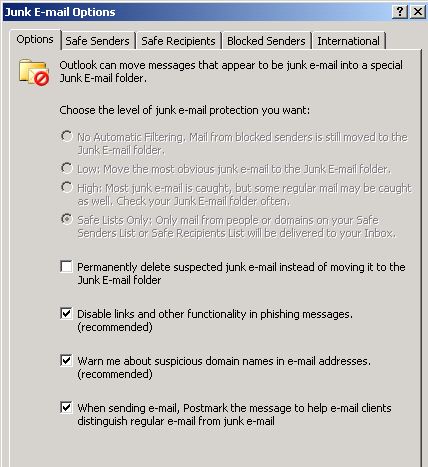
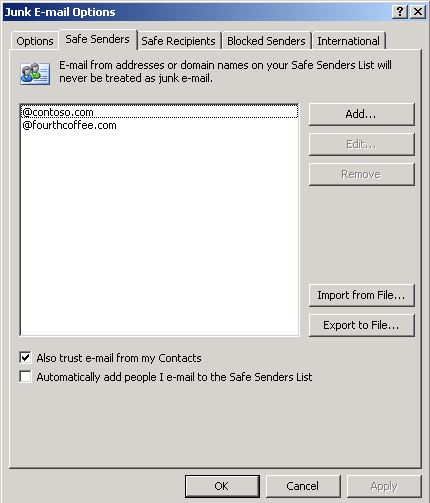
Obs! Hvis en bruker legger til en ny oppføring i fanene Klarerte avsendere, Klarerte mottakere eller Blokkerte avsendere i Outlook, fjernes elementet hvis du distribuerer elementene for denne fanen ved hjelp av gruppepolicy, og hvis du også aktiverer importpolicyen Overwrite eller Tilføy søppelpost. Ved å aktivere denne policyen tvinger du Outlook til å overskrive elementer på fanen med elementene som er angitt i listen fra den tilsvarende policyen.
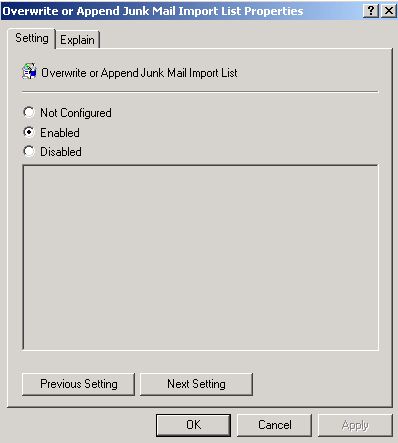
Slik distribuerer du utløseren for søppelpostlisten til ikke-policyplasseringen i registeret
Du kan også konfigurere utløseren for søppelpostlisten på følgende plassering som ikke er policy i registeret:
Nøkkel: HKEY_CURRENT_USER\Software\Microsoft\Office\1x.0\Outlook\Options\Mail
DWORD: JunkMailImportLists
Verdi: 1
Obs! Plassholderen 1x.0 representerer din versjon av Outlook (11.0 = Outlook 2003, 12.0 = Outlook 2007, 14.0 = Outlook 2010 og 15.0 = Outlook 2013).
Hvis du bruker denne ikke-policyplasseringen, endrer Outlook verdien for JunkMailImportLists fra 1 til 0 under den første omstarten etter at du har konfigurert denne registerverdien. Denne virkemåten hindrer Outlook i å importere de distribuerte listene på nytt hver gang du starter Outlook.
Men når JunkMailImportLists-innstillingen distribueres ved hjelp av gruppepolicy, kan ikke Outlook endre verdien fra 1 til 0 fordi innstillingen håndheves av policyen. Outlook importerer derfor alle lister som distribueres av policyen hver gang du starter Outlook, hvis JunkMailImportLists-innstillingen også distribueres av policyen.










